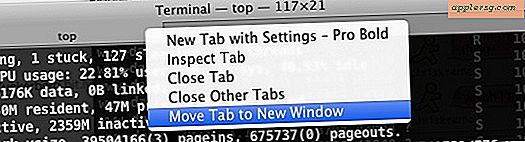Sådan rengøres caches og midlertidige filer fra Mac OS

Nogle Mac-brugere vil måske slette caches og rydde midlertidige filer fra Mac OS. Caches og midlertidige filer kan omfatte ting som cache og historie i web browser, besked cache, app specifikke temp filer og caches, delvist afsluttede downloads og meget mere. Mens de fleste apps håndterer cache-styring på egen hånd, og Mac OS også håndterer andre cachetypefiler direkte, kan flere avancerede brugere manuelt gribe ind og rydde deres egne cache og midlertidige filer fra en Mac også.
Dette gennemgang viser dig, hvordan du manuelt rydder og rydder caches og midlertidige filer fra den aktive bruger på en Mac. Der kræves ingen downloads eller tredjepartsværktøjer.
At være klar Dette er ikke en anbefalet opgave, og heller ikke clearing af cacher og midlertidige filer på en Mac noget, som du skal udføre. Generelt vil du kun have papirkurver, hvis de laver en stor mængde lagerkapacitet, eller hvis en bestemt app ikke fungerer korrekt eller serverer forældede data, der serveres fra den gamle cache. På trods af, hvad nogle "renere" apps måske hævder, vil rengøring af vores Mac-cache og midlertidige filer ikke give din computer et magisk superpræstationsforøgelse eller gøre dig mere populær hos damerne og herrerne. Alt det gør er at fjerne midlertidige filer fra computeren . Nogle gange kan det hjælpe bestemte app ydeevne, men normalt gør det ikke. Hvis du ikke har en særlig grund til at rydde Mac-caches, skal du ikke gøre det.
Du bør altid sikkerhedskopiere din Mac, før du udfører en sådan procedure. Sikkerhedskopiering sikrer, at hvis du rydder op, eller hvis noget går galt, har du en ny backup, der er praktisk til at gendanne computeren til. Gå ikke over med at lave en sikkerhedskopi.
Sådan rengøres alle caches og midlertidige filer fra Mac
Sikkerhedskopier din Mac med Time Machine før du begynder. Når en frisk backup er gennemført, er det her, hvordan du sletter og fjerner cache og temp filer fra den aktive bruger:
- Afslut fra alle aktive åbne Mac-apps
- Gå til Finder i Mac OS
- Hold nede SHIFT-tasten (i Sierra) eller OPTION / ALT-tasten (Tidligere) og træk menuen "Gå" i Finder ned
- Vælg "Bibliotek" fra menuen Gå menu
- Når du er inde i bibliotekets mappe, skal du finde og åbne mappen "Caches"
- Vælg hvilke caches og midlertidige filer der skal ryddes, du kan vælge selektivt bestemte app caches og midlertidige filer for at rense *, eller vælg dem alle, og placér derefter disse cache-elementer i papirkurven
- Tøm papirkurven i Mac OS som sædvanlig for at rydde de cache og midlertidige filer fra Mac'en


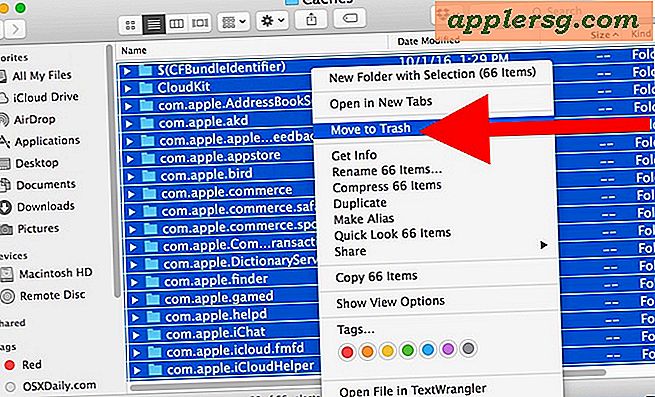

* Caches-mappen indeholder mange usammenlige filnavne og mappenavne med navne som "com.apple.iTunes" og "com.apple.Safari" og mange andre. For at finde en bestemt app cache, ville du søge efter en mappe af fil, der matcher navnet, for eksempel indholdet af "com.apple.Safari" ville indeholde Safari caches. Denne cache og midlertidige filer mappe er ikke beregnet til at være bruger vender eller brugervenlig, så forvent ikke at være det.
Hvis du har til hensigt at rense webbrowserne, er det bedre at tømme cache i Safari på Mac eller tom cache i Chrome på Mac, som begge kan gøres direkte fra webbrowserapperne selv.
Som nævnt flere gange er det ikke nødvendigt, eller det anbefales at manuelt fjerne og rengøre caches selv som dette, medmindre du har en specifik grund til det, typisk til fejlfinding.
Sådan slettes systemkuffer og midlertidige systemfiler på Mac
Ovennævnte metode omfatter sletning og rydning af cacher og midlertidige filer fra den aktive brugerkonto, men Mac-systemprogrammer og systemniveau apps kan også oprette midlertidige filer og cache filer. Der er forskellige systemniveau cache filer og mapper, og de fleste af dem bør aldrig manuelt forstyrres, hvilket kan resultere i alle former for uventede opførsel eller værre. Så hvad skal du gøre?
Den sikreste måde at rydde ud Mac-system-cacherne og midlertidige systemfiler er ved blot at genstarte Mac'en som diskuteret her. Dette er så nemt som det bliver:
- Gå til Apple-menuen, og vælg "Genstart"
Genoprettelse udløser specifikke systemvedligeholdelsesopgaver i Mac OS, der automatisk og sikkert sletter Midlertidige elementer og / / private / var / mapper i Mac OS med nul manuel indgriben af indsatsen. Dette omfatter Mac-system caches som søvnbilleder, swap og virtuel hukommelse, tmp mapper, færdige softwareopdateringer, cache til Mac App Store og meget mere.

Har du særlige oplevelser, meninger eller tanker om rydning af cacher og rengøring af midlertidige filer fra en Mac? Lad os vide i kommentarerne!